時間:2017-07-04 來源:互聯網 瀏覽量:
今天給大家帶來怎樣在windows8係統上查看在運行的程序權限,在windows8係統上查看在運行的程序權限的方法,讓您輕鬆解決問題。
如何在windows8係統上查看在運行的程序權限 其實在Windows係統的使用過程中,不同程序的運行需要獲取不同的權限,有些程序可能要獲取最高權限才能夠運行,而獲取高權限運行的程序則會占用比較多的係統資源。
不過程序一旦獲取較高權限很有可能會影響到係統的安全,所以我們要怎麼在windows8專業版64位係統下查看正在運行的程序?
一、在Win8係統上,同時按住鍵盤上Ctrl+Shift+Esc鍵打開任務管理器,接著在任務管理器麵板上切換至“詳細信息”選項卡中。
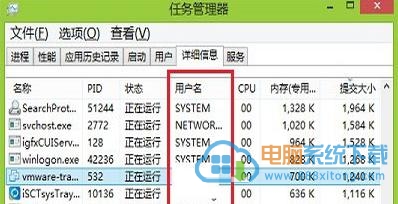
二、然後在詳細信息窗口上,找到“用戶名”一列,在這邊我們可以查看到當前係統所有運行的程序是否是以管理員權限運行。
三、此外,如果在win8純淨版下載64位係統用戶名一列出現System、Local Servise和Network Servise賬戶,則說明該軟件是以相關權限在運行。
以上就是怎樣在windows8係統上查看在運行的程序權限,在windows8係統上查看在運行的程序權限的方法教程,希望本文中能幫您解決問題。